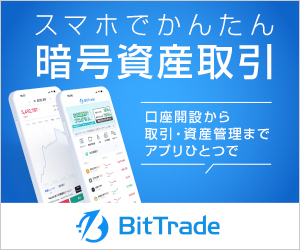このような悩みを解決します。
【この記事の内容】
- NordVPNを利用するメリット
- NordVPNの登録方法
- NordVPNの使い方
- NordVPNに関する質問
- NordVPNの欠点やデメリット
- NordVPNが繋がらない時の対処法
【筆者の信頼性】
- NordVPNを2年契約中
- サブスクを安く利用中
- 月間5万PVのサイト運営
- Twitterのフォロワー数21300人
前置きはほどほどにして、さっそく紹介していきましょう。![]()
\ 毎月限定キャンペーン開催中!/
NordVPNを利用するメリット
①利用料金が安い「年間契約おススメ!」
NordVPNは利用料金の安さがメリットです。
【NordVPN料金プラン一覧】
| プラン | スタンダードプラン | プラスプラン | コンプリートプラン |
| 2年プラン+3か月延長 | 540円 | 690円 | 880円 |
| 1年プラン+3か月延長 | 620円 | 770円 | 960円 |
| 1か月プラン | 1,760円 | 1,910円 | 2,100円 |
②通信速度が速くて安定
NordVPNは通信速度が速くて安定していることがメリットです。
【平均ダウンロード速度比較】
| NordVPN | TunnelBear | |
| イギリス | 33.60Mbps | 10.72Mbps |
| 台湾 | 34.73Mbps | 25.21Mbps |
| オーストラリア | 32.63Mbps | 32.11Mbps |
③海外サイトでの買い物もできる
NordVPNを使えば、海外サイトで買い物が可能です。
COACHやAbercrombie&Fitchなどのサイトが、このようなシステムを採用しています。![]() (おとなライフより引用)
(おとなライフより引用)
NordVPNを使ってアクセスしたい国のサーバーに接続すれば、日本のサイトに移動させられません。
④サブスク契約が安くできる
NordVPNを使えば、YouTube PremiumやNetflixなどのサブスク契約が安くできます。
日本と海外のサブスク料金を比較してみましょう。
【日本と海外のサブスク価格比較】
| 日本価格 | 海外価格 | 国 | |
| YouTube Premium | 月額1,550円 | 月額240円 (389ARS) | アルゼンチン |
| Netflix | 月額990円〜 | 月額442円〜 (63.99 TL) | トルコ |
| Apple Music | 月額1,080円 | 月額138円 (19.99TL) | トルコ |
| Spotify プレミアム | 月額990円 | 月額504円 (19$R) | ブラジル |
※2023年4月時点の価格
⑤同時接続できるデバイス数が多い
NordVPNは同時接続できるデバイス数の多さが特徴。他のVPNサービス「ExpressVPN」、「TunnelBear」と比較してみましょう。
【同時接続できるデバイス数比較】
| サービス名 | NordVPN | ExpressVPN | TunnelBear |
| 同時接続デバイス数 | 6台 | 5台 | 5台 |
⑥カスタマーサポートの対応が厚い
NordVPNはカスタマーサポートが24時間365日対応。チャット機能の返信は早く、自動翻訳ですが日本語にも対応。
メールでの問い合わせにも対応しており、48時間以内には返信がくるので、初心者でも安心して使えるでしょう。
NordVPNの登録方法
①NordVPNの公式サイトでプランを選択
NordVPN公式サイトにアクセス。
\ 毎月限定キャンペーン開催中!/
「お得に購入」をタップ。契約するプランを選択しましょう。
②アカウント作成と注文内容の確認
メールアドレスを入力して、注文内容を確認。
③カード情報を入力して支払い完了
支払い方法に「クレジットカード」を選択して、クレジットカード情報を入力したら「続ける」をタップ。
④NordVPNアプリをダウンロードしてログイン
支払いが完了したら「アプリをダウンロード」をタップして、NordVPNアプリをダウンロード。
インストールしたNordVPNアプリを起動して「ログイン」をタップし、「同意して続行」をタップ。
登録したメールアドレスを入力して「続行」をタップ。
⑤アクティベーションコードでアカウント有効化
アクティベーションコードがメールに届くので、NordVPNアプリに入力してアカウントを有効化。
⑥パスワード設定
設定するパスワードを入力して「パスワードを作成する」をタップ。
ログインが完了したら「続行」をタップ。通知の送信を許可しましょう。
以上でNordVPNの登録は完了です。
NordVPNの使い方
①PCで使う場合
PCでNordVPNを使う場合、公式サイトにログインして「ダウンロードページ」からPC版をダウンロードしましょう。
インストールが完了したらNordVPNを起動して、画面右上の「クイック接続」をクリック。
アカウント選択ページが表示されるので、作成したアカウントを選択。
アプリにアクセスする許可を得るウィンドウが表示されるので「NordVPNを開く」をクリック。
ログインが完了したら、画面右上の「クイック接続」をクリック。
キーチェーンのパスワード入力を求めるウィンドウが表示されるので「了解しました」をクリック。
VPN接続が完了したら画面上部に「接続済み」と表示されます。
マップに表示されている国をクリックするか、画面左から国名を検索してサーバーを接続。
以上で他の国のサーバーに接続ができました。
接続を解除する際は、画面右上の「接続解除」をクリックしましょう。
②iPhoneで使う場合
NordVPNにログインしたら、「クイック接続」をタップ。
VPNに接続するための許可が必要ですと表示されるので「了解しました」をタップ。
VPN構成の追加を求めるウィンドウが表示されるので「許可」をタップして、「了解しました」をタップ。
VPNに接続したら、マップに表示されている国を選択すればサーバーを切り替えられます。
接続を解除したい場合は「接続解除」をタップしましょう。
NordVPNに関する質問
①NordVPNの評判は?
【良い評判】
- 価格が安い
- サブスクサービスを日本以外で契約すると安い
- 問い合わせのレスポンスが早い
- フリーWi-Fiを使う際のセキュリティ対策になる
- アプリが使いやすい
- 通信速度が速い
【悪い評判】
- PCブラウザ版が使いにくい
- ウィルス対策ソフトを入れていると使えなかった
- 中国に接続できない
- 返金サービスが難しい
- 解約手続きが面倒
- Twitterに接続できない時がある
②NordVPNの欠点やデメリットは?
【NordVPNのデメリット】
- サーバーによっては通信速度が遅い
- 通常回線より通信速度が落ちる
- 利用出来ない国がある
- 無料のお試し版がない
③NordVPNが繋がらない時は何をする?
【NordVPNが繋がらない場合の対策】
- アプリにログインし直す
- デバイスを再起動後、アプリを再インストール
- PC使用している場合は、一度ウイルス対策ソフトウェアを無効にする